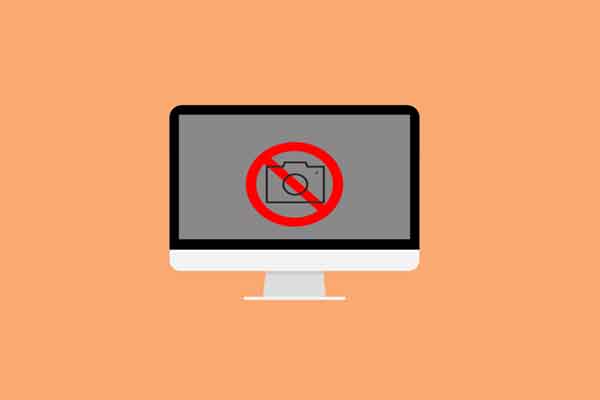Как удалить кеш приложения на Android?
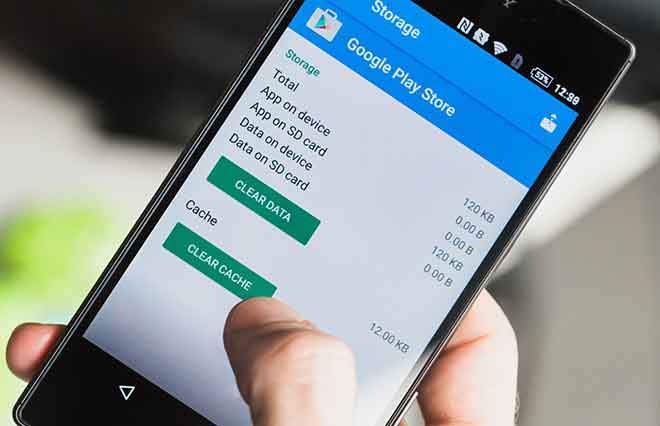
Приложения, установленные на вашем устройстве Android вместе с Chrome и другими браузерами, сохраняют информацию. Это помогает уменьшить загрузку страницы и время загрузки приложения. Но со временем, когда эти файлы собираются, они загромождают устройство, вызывая сбои приложений или их замедление.
Поэтому, если вы ищете способ повысить производительность своего устройства или освободить место для хранения, вы обязательно должны очистить кеш приложения на Android. Эта очистка кеша также поможет улучшить поведение веб-сайта. Вы можете сделать это вручную, но это займет много времени. Если вы мне не доверяете, попробуйте сами.
Что такое кэшированные данные?
Например, когда вы играете в игру, вы можете продолжить ее с того места, где остановились. Совершенно верно? Но как это происходит? Кэшированные данные делают это возможным. То же самое и с браузерами. При первом использовании браузера Chrome для доступа к веб-сайту требуется время, но после этого страница загружается быстрее. Вы заметили?
Это возможно благодаря данным, кэшируемым приложениями и браузерами. Но если вы не очищаете эти кешированные данные регулярно, у вас могут возникнуть проблемы с поведением приложения. Поэтому важно время от времени оптимизировать как приложение, так и кеш браузера.
Это можно сделать как вручную, так и автоматически. Здесь мы объясняем, как это сделать в кратчайшие сроки.
Как очистить кеш в Chrome – Android
- Запустите Google Chrome на вашем Android-устройстве.
- Коснитесь трех точек в правом верхнем углу.
- В этом раскрывающемся меню нажмите «Настройки».
- Затем прокрутите вниз, чтобы найти раздел Advanced. Здесь нажмите на Конфиденциальность.
- Теперь вы будете перенаправлены в новое окно. Здесь нажмите на опцию Очистить данные просмотра.
- Теперь просто выберите данные, которые хотите удалить. Выберите один раз, нажмите Очистить данные.
- Кроме того, чтобы изменить продолжительность, нажмите стрелку вниз рядом с «Последний час». (параметры по умолчанию в отношении временного интервала). Выберите желаемую дату> Стереть данные.
Все это с помощью этих простых шагов по удалению кеша браузера. Но подождите, а как насчет кешированных данных?
Как очистить кеш приложения?
Как объяснялось выше, данные кеша браузера и приложения не всегда полезны. Иногда это создает массу проблем. Поэтому, помимо удаления кеша браузера, вам также необходимо очистить кеш приложения. Для этого выполните следующие действия:
Примечание. Очистка кеша приложения не означает, что вы удаляете какую-либо важную информацию или файлы учетной записи.
Шаги по очистке кеша приложения
- Зайдите в меню настроек на вашем устройстве.
- Прокрутите вниз и найдите раздел Приложения.
Примечание. Вариант может немного отличаться. Поскольку Android открыт и может быть настроен, вы можете увидеть другие параметры на разных телефонах Android.
- Затем выберите приложение, для которого нужно очистить кешированные данные.
- Откроется новый экран с подробностями об использовании приложения.
- Здесь нажмите «Память»> «Очистить кеш».
Это очистит кеш приложения с вашего устройства. Если вас попросят подтвердить действие, не забудьте нажать ОК.
Таким образом вы можете вручную очистить кеш приложения и кеш браузера. Но помните, что вам придется делать это для каждого приложения и браузера.
Примечание. Если вы используете устройство Android без внешней памяти, у вас не будет возможности выбирать между внутренней и внешней памятью.
Что ж, не думаю, что у тебя так много времени. Итак, вот простой способ.
Попробуйте воспользоваться очистителем для смартфонов. Это приложение не только помогает очистить кеш, но также удаляет ненужные файлы WhatsApp, дубликаты, бесполезные изображения и многое другое. Можно сказать, что это оптимизатор телефона Android. Чтобы использовать его, выполните следующие действия:
- Скачайте и установите очиститель смартфона – Ускоритель и оптимизатор скорости
- После установки откройте его и дайте разрешение на доступ к фотографиям, медиафайлам и файлам. Это поможет обнаружить и устранить дубликаты.
- Затем, если вы хотите оптимизировать свой Android всего одним касанием, используйте Tap To Boost.
- Помимо этого, нажмите на опцию «Нежелательные файлы» и подождите, пока он просканирует ваше устройство Android.
- Теперь вы увидите подробную информацию о кэшированных данных, выберите их и очистите данные.
Таким образом, вы можете очистить кешированные данные. Помимо этого, вы можете выполнять различные операции, нажимая на другие вкладки.
Это. Используя этот ускоритель одним касанием, вы можете очистить кеш с Android и оптимизировать свой телефон.
Теперь, если вы думаете о том, как часто вам следует очищать кеш, позвольте мне сказать вам, что вы должны делать это каждые 15 дней или месяц. Необязательно делать это каждый день.
В следующий раз, когда вы столкнетесь с проблемами скорости на устройстве Android или захотите освободить место, воспользуйтесь очистителем для смартфонов. Этот лучший оптимизатор для Android поможет вам решить проблемы в кратчайшие сроки.